Vizualizace úhozů kláves je skvělý způsob, jak se učitklávesové zkratky pro aplikaci. Kromě toho, pokud potřebujete nahrávat scénář, je vhodné na obrazovce zobrazit úhozy kláves a při úpravách ušetřit spoustu práce. Pokud potřebujete dobrý, přizpůsobitelný nástroj pro zobrazování klávesových zkratek ve Windows 10, měli byste dát Carnac pokus.
Zobrazit stisknutí kláves
Stáhněte a spusťte Carnac. Aplikace je open source a není třeba ji instalovat. Když ji spustíte, přejdete rovnou do systémové lišty. Ve výchozím nastavení bude zobrazovat stisknutí kláves a kliknutí myší, čímž se zvýrazní, na které tlačítko myši bylo kliknuto. První věc, kterou chcete po spuštění aplikace udělat, je přizpůsobit ji. Nastavení poklepejte na ikonu aplikace na hlavním panelu.
Na kartě Obecné můžete vybrat, kdestisknutí klávesy se zobrazí na obrazovce. Umístěte vizuální polohu pomocí horních, dolních, levých a pravých posuvníků. Carnac podporuje více monitorů, takže si můžete vybrat, na kterém monitoru se má klávesová zkratka zobrazovat. Při tomto nastavení buďte opatrní, protože pokud jej příliš vyrovnáte ze všech stran, může to vyříznout vizuální efekt.

Jakmile umístíte vizuální aplikaci, přejděte nakarta Klávesnice. Zde si můžete upravit, zda aplikace zobrazí všechny stisknutí kláves nebo jen ty, které obsahují modifikující klávesy. Můžete také upravit vzhled, velikost písma, neprůhlednost a barvu.
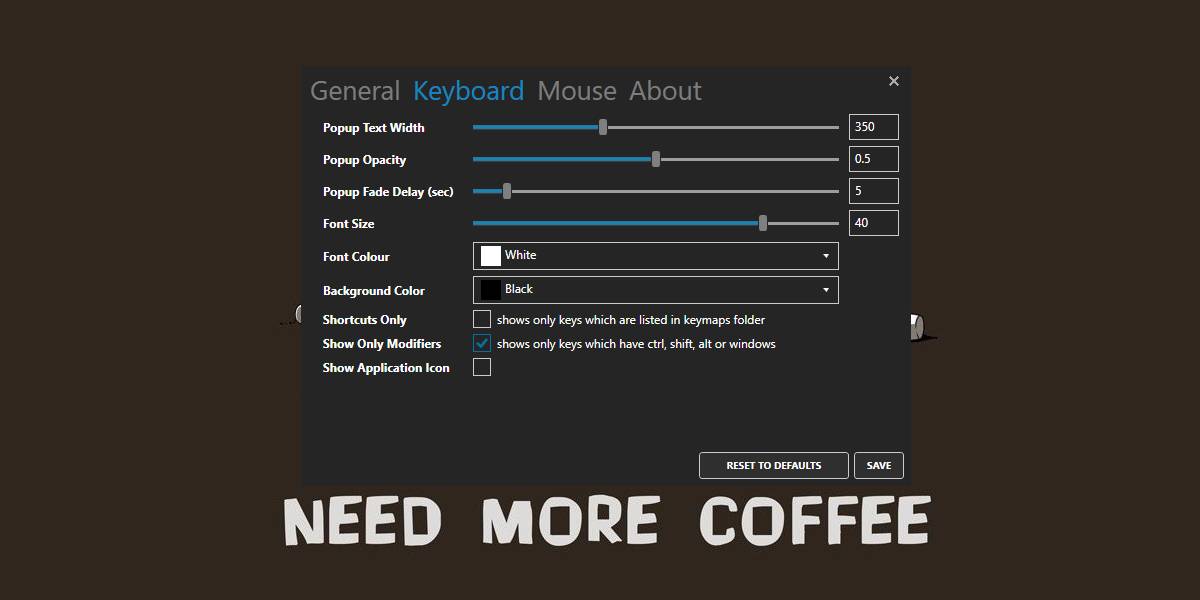
Na kartě Myš můžete upravit způsobkliknutí myší se zobrazí na obrazovce. Pokud nechcete, aby se kliknutí myší zobrazovala, zrušte zaškrtnutí políčka „Zobrazit kliknutí myší“. Tato možnost je sice trochu buggy, ale pokud se nepoužije, nastavte hodnotu posuvníku Stop Opacity na 1, ukončete aplikaci a spusťte ji znovu. To by mělo udělat trik.
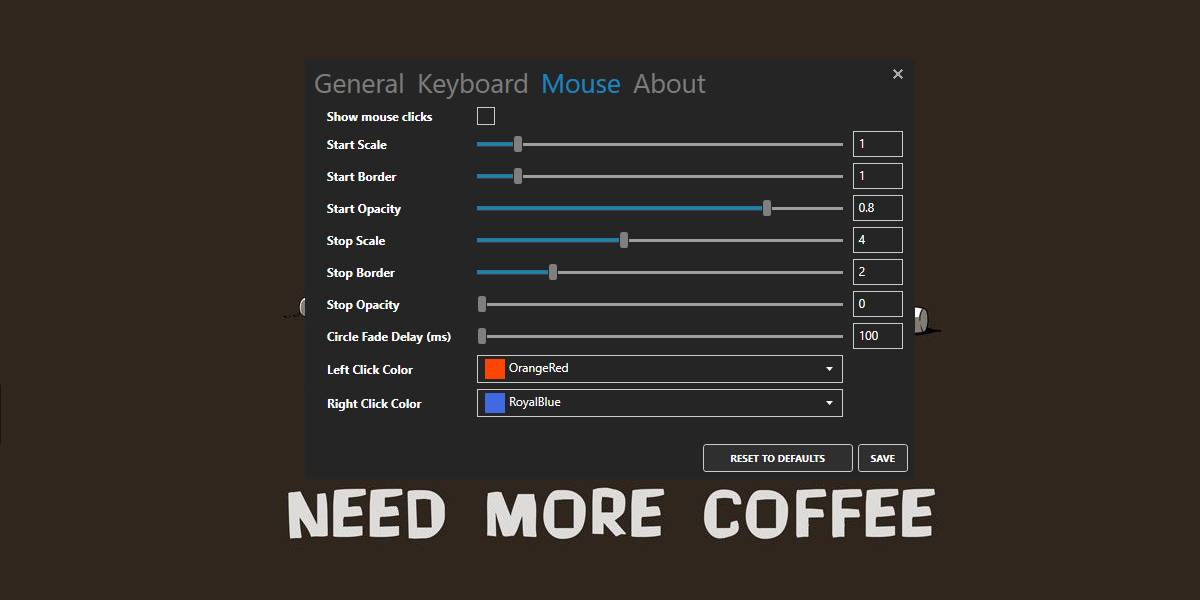
Zde jsou uvedeny úhozy na obrazovce.

Aplikace nezobrazuje stisknutí kláves na obou monitorechcož může být pro některé uživatele nedostatkem, ale všechno ostatní bezchybně dělá. Pokud nevidíte vizuální plochu na své ploše, můžete ji upravit tak, aby vyhovovala jakémukoli pozadí, a můžete také změnit, jak dlouho zůstane viditelná na obrazovce. Měl by být zaznamenán na jakémkoli nástroji pro vysílání obrazovky, takže se toho nemusíte starat. Pracuje s nástrojem OBS a se Snagitem.
Aplikace není v aktivním vývoji, testovali jsme ji však na Windows 10 1809 a funguje bez problémů.
Pokud používáte Mac a potřebujete ukázat stisknutí kláves, je tu skvělá aplikace, která to dokáže za vás.













Komentáře